Instellingen
In dit tabblad kunt u de instellingen voor deze taak bepalen. Dit tabblad kan er bijvoorbeeld als volgt uitzien:
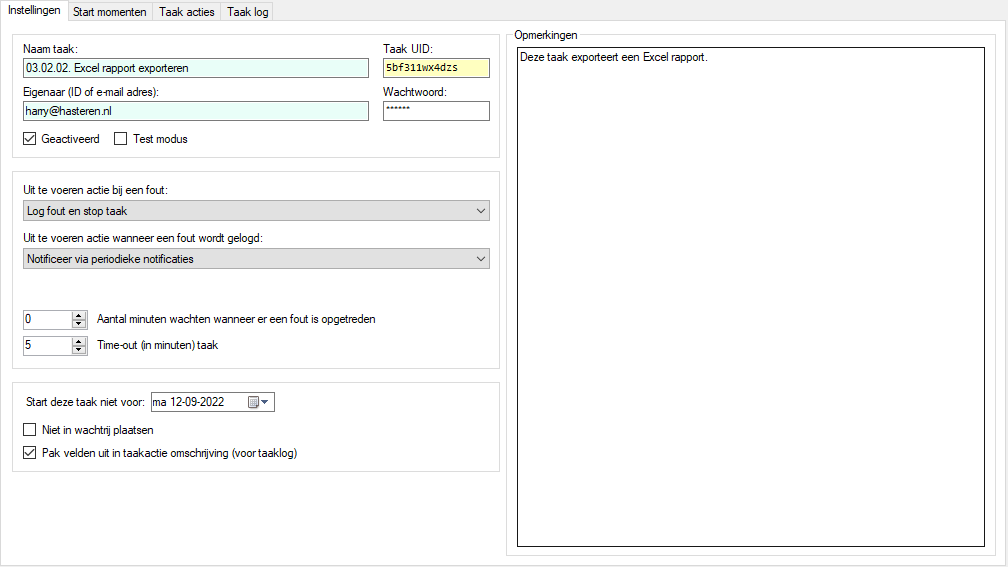
Naam taak (verplicht)
Dit is de naam van de taak. Deze naam is o.a. zichtbaar in het takenvenster van het hoofdvenster.
Deze naam kan, zoals in bovenstaand voorbeeld, een nummer bevatten dat automatisch kan worden toegekend indien dit zo is ingesteld in de instellingen.
Taak UID
Dit is een uniek ID waarmee de taak geïdentificeerd kan worden. De taak UID wordt voornamelijk gebruikt voor de interne werking van BPM Server, bijvoorbeeld om de verbinding van hoofd- en subtaak te maken. De taak UID kan ook in de functie {@IsTaskRunning} gebruikt worden om te bepalen of een taak met het opgegeven unieke taak UID op dat moment wordt uitgevoerd.
Eigenaar (verplicht)
Dit veld wordt gebruikt om de eigenaar (de bouwer of de verantwoordelijke) aan te geven.
Wachtwoord
Door het invullen van een wachtwoord is het mogelijk om de taak te beveiligen. De taak is na het opgeven van het wachtwoord alleen te openen door ingave van dit wachtwoord.
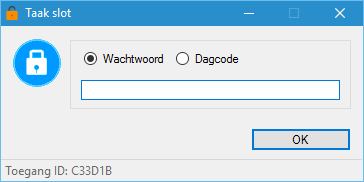
Indien het wachtwoord niet (meer) bekend is, kan de betreffende taak alleen nog worden geopend door het ingeven van een dagcode. Deze dagcode kan alleen gegenereerd worden door BPM Software B.V.
Geactiveerd
Indien de taak is geactiveerd kan deze automatisch worden gestart, indien hierin een startmoment is ingesteld. Indien u niet wilt dat deze taak automatisch wordt gestart, vinkt u deze optie uit.
NB: Bij een nieuwe taak zal deze optie initieel automatisch uitgevinkt zijn.
Test modus
Met deze optie wordt aangegeven dat de taak in Test modus staat. In een taak kunt u per taakactie aangeven of de betreffende taakactie expliciet wel of niet uitgevoerd moet worden als de test-modus van een taak actief is. Ook zijn er speciale functies, zoals bijvoorbeeld {@IfTest} die afhankelijk van deze status een bepaalde uitkomst geeft.
Uit te voeren actie bij een fout
Indien er een fout optreed in een taak actie, dan kunt u hier bepalen wat er dan gedaan moet worden:
- Log fout en stop taak
Indien in een taakactie een fout optreedt, dan zal deze fout worden gelogd in het fouten logboek waarna de taak zal worden gestopt. Dit is de standaard, aan te raden, keuze bij deze optie. - Log fout en vervolg taak
Indien in een taakactie een fout optreedt, dan zal deze fout worden gelogd in het fouten logboek waarna de taak zal worden vervolgd. De taak zal dus niet stoppen, maar doorgaan bij de volgende taakactie die volgt op de actie waarin de fout is opgetreden.
Uit te voeren actie wanneer een fout wordt gelogd
Gelogde taak fouten kunnen via een foutennotificatie e-mail naar bepaalde, door u aan te wijzen, personen worden gestuurd. Bij deze optie kunt u bepalen wanneer dit moet gebeuren:
- Notificeer via periodieke notificaties
Indien een fout optreedt in de taak, zal er niet meteen een foutennotificatie e-mail worden verzonden, maar in plaats daarvan via de periodieke fouten notificatie. De interval daarvan kunt u bepalen bij de instellingen. Dit is de standaard keuze bij deze optie. Hiermee voorkomt u dat u teveel foutennotificatie e-mails gaat ontvangen, bijvoorbeeld wanneer elke 10 seconden een fout in de taak optreedt. - Onmiddellijk notificeren
Indien een fout optreedt in de taak, zal er onmiddellijk een foutennotificatie e-mail worden verzonden. U kiest deze optie alleen indien u meteen op de hoogte wilt worden gesteld, wanneer in de taak een fout optreedt. Over het algemeen is het niet aan te raden bij taken die zeer regelmatig, bijvoorbeeld elke 10 seconden, worden uitgevoerd, aangezien u dan veel foutennotificatie e-mail kunt gaan ontvangen.
Aantal minuten wachten wanneer er een fout is opgetreden
Indien in de taak een fout optreedt, zal er daarna het opgegeven minuten worden gewacht voordat de taak opnieuw wordt uitgevoerd. Indien u hier 0 opgeeft (= standaard), dan zal er na een opgetreden fout geen wachttijd gehanteerd worden. Het maximum in te stellen aantal minuten is 1.000.
Voorbeeld
Stel: de taak draait elke 15 seconden en voert dan o.a. een SQL query uit. Op sommige momenten kan de database 10 minuten niet beschikbaar zijn, bijvoorbeeld voor onderhoud zoals het maken van een back-up. De taak zal dan 4 (elke 15 seconden = 4 keer per minuut) x 10 keer een fout produceren, omdat de SQL query dan niet uitgevoerd kan worden.
U kunt dan een wachttijd instellen zodat er bij een fout (SQL query die niet uitgevoerd kan worden) 10 minuten zal worden gewacht. Na deze 10 minuten is de database naar verwachting weer beschikbaar en kan de SQL query dan wel goed uitgevoerd worden.
Hiermee voorkomt u dus onnodig veel foutmeldingen.
Time-out taak
Een taak in uitvoering duurt zolang als nodig is voor de taak. Soms kan het echter voorkomen dat een taak in uitvoering, ongeacht de reden, 'bevriest' of 'vastloopt' bij een bepaalde taakactie. Dit kan bijvoorbeeld voorkomen bij het uitvoeren van een SQL commando en er dan een dead lock optreed. In zo'n situatie kan een taak in uitvoering blijven draaien en dus nooit stoppen. Dit heeft allerlei nadelen, o.a. voor de taak wachtrij.
U kunt hier een taak time-out instellen. Dit houdt in dat de taak automatisch zal worden gestopt indien een taakactie in deze taak meer dan het hier ingestelde aantal minuten voortduurt (of 'stil staat').
Het maximum in te stellen time-out bedraagt 1.440 minuten (= 24 uur).
Start deze taak niet voor
De taak zal niet automatisch gestart worden voor de hier opgegeven datum/tijd. Bij een nieuwe taak zal hier initieel de huidige datum/tijd worden ingevuld.
Niet in wachtrij plaatsen
In de instellingen van de omgeving kunt u aangeven hoeveel taken er maximaal gelijktijdig mogen worden uitgevoerd. Indien op een bepaald moment het aantal taken in uitvoering gelijk of hoger is dan het ingestelde maximum aantal taken, dan zal een volgende automatisch uit te voeren taak in de wachtrij worden gezet. Een taak kan dus later gestart worden dan via een startmoment is bepaald.
Indien het voor deze taak van belang is dat deze altijd meteen wordt gestart, bijvoorbeeld op de ingestelde tijdplanning, dan kunt u middels deze optie bepalen dat deze taak niet in de wachtrij wordt gezet.
Pak velden uit in taakactie omschrijving
Soms is het handig om bij de uitvoering van een taakactie in het taaklog de uitkomst van een veld weer te geven, zonder hiervoor bijvoorbeeld de actie Log bericht te gebruiken. Dit kan worden gerealiseerd door in het veld Omschrijving van de taakactie de weer te geven waarde te plaatsen. Door deze optie aan te zetten, zal bij het uitvoeren van de taakactie niet de naam van het veld, maar de uitkomst van het veld worden getoond. Indien deze optie uit staat zal de letterlijke tekst van de Omschrijving worden getoond in het taaklog.
Voorbeeld
Stel: de huidige datum is 08-05-2016. Bij onderstaande actie (Tekstbestand aanmaken) staat in het veld Omschrijving een waarde met een veld vermeld (het veld bevat de functie {@Date}, welke de huidige datum als uitkomst geeft).
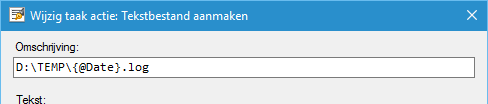
Indien de optie voor het uitpakken van de velden niet aan staat, zal de taaklog de letterlijke tekst tonen:

Indien de optie voor het uitpakken van de velden wel aan staat, zal de taaklog de uitkomst van het veld tonen:
